Corrigir o erro de JavaScript do Discord na inicialização
Miscelânea / / February 24, 2022
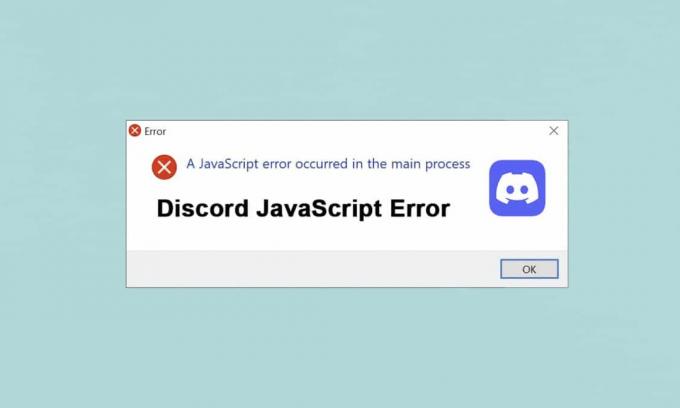
O Discord é o aplicativo amigável para jogos mais utilizado. É conhecido por seu recurso de bate-papo e opção de transmissão ao vivo também. No entanto, como todos os aplicativos, também encontra erros. Vários usuários relataram um erro de JavaScript do Discord na inicialização e um erro de Javascript ocorreu no processo principal durante a instalação do aplicativo Discord. De fato, pode ser bastante frustrante enfrentar esse erro em cada inicialização. Mas não se estresse! Leia abaixo para resolver esse erro no Discord o mais rápido possível.

Conteúdo
- Como corrigir o erro de JavaScript do Discord na inicialização no Windows 10.
- Método 1: Feche todos os processos de discórdia
- Método 2: Executar o Discord sem direitos de administrador
- Método 3: atualizar a política de grupo no prompt de comando
- Método 4: Excluir AppData do Discord
- Método 5: Alterar a qualidade do serviço de experiência de áudio e vídeo do Windows
- Método 6: Ignorar a discórdia no antivírus
- Método 7: Atualize o aplicativo Discord
- Método 8: Atualize o sistema operacional Windows
- Método 9: Reinstale o Discord
- Método 10: entre em contato com o suporte do Discord
Como corrigir o erro de JavaScript do Discord na inicialização no Windows 10
Durante nossa pesquisa, descobrimos que as seguintes são as principais causas de Erro de JavaScript do Discord na inicialização e Ocorreu um erro de Javascript no processo principal:
- Serviço de áudio e vídeo do Windows de qualidade desativada
- Aplicativo Discord ficando corrompido
- Configurações de discórdia impróprias
- Executando o Discord com privilégios administrativos
Os métodos listados abaixo são organizados do nível básico ao avançado para corrigir o erro de JavaScript do Discord no desktop/laptop do Windows 10.
Leitura obrigatória:Lista de comandos de discórdia
Método 1: Feche todos os processos de discórdia
Muitos processos do Discord podem corromper os arquivos do sistema, levando ao erro de Javascript do Discord. Portanto, saia do Discord conforme as instruções abaixo.
1. Clique com o botão direito do mouse no janelasícone de Barra de tarefas e clique no Gerenciador de tarefas opção conforme ilustrado abaixo.
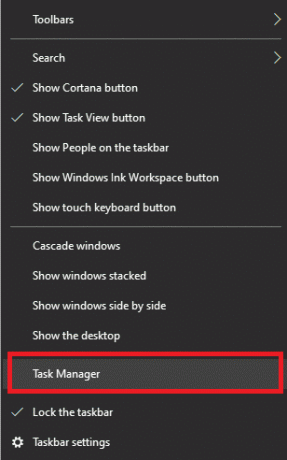
2. De Processos guia na janela do Gerenciador de Tarefas, pesquise e selecione Discórdia tarefa.
3. Em seguida, clique no Finalizar tarefa opção mostrada destacada.

4. Reiniciar o sistema para corrigir o erro de javascript Discord no problema de inicialização.
Leia também:Corrigir o áudio do compartilhamento de tela do Discord não funcionando
Método 2: Executar o Discord sem direitos de administrador
Vários usuários notaram que o aplicativo não apresenta nenhum erro ao fazer login sem privilégios administrativos. Portanto, execute o Discord sem direitos administrativos da seguinte maneira:
1. Clique com o botão direito do mouse no Discórdiaatalho e clique em Propriedades.
Observação: Ou navegue até o diretório de instalação e clique com o botão direito Discórdia Arquivo.
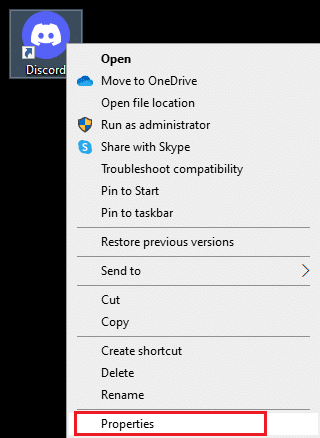
2. Na janela Propriedades, alterne para o Compatibilidade aba.
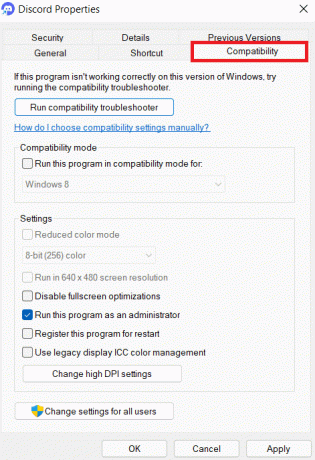
3. Agora, desmarque a caixa marcada Execute este programa como administrador como mostrado abaixo.
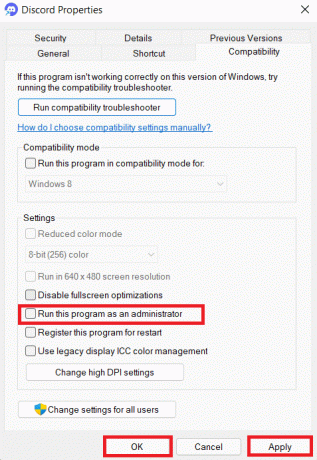
4. Por fim, clique em Aplicar e OK para salvar as alterações feitas.
5. Agora, relançar o Discord para ver se o problema foi corrigido agora.
Método 3: atualizar a política de grupo no prompt de comando
Para corrigir o erro do Discord JavaScript na inicialização, você pode atualizar a política de grupo executando uma linha de comando no prompt de comando no Windows 10 conforme as instruções abaixo:
1. Tipo cmd no Pesquisa do WindowsBarra. Clique no Executar como administrador opção de executá-lo com direitos administrativos.

2. Aqui, digite gpupdate /force comando como mostrado abaixo e pressione Entrar chave.
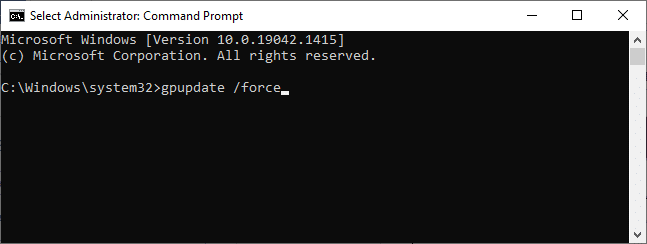
3. Depois que a política de grupo for atualizada, inicie Discórdia e continuar a jogar.
Leia também:Como citar alguém no Discord
Método 4: Excluir AppData do Discord
Arquivos Discord temporários e corrompidos podem causar problemas nas configurações do aplicativo. Além disso, configurações de conta impróprias no Discord levam ao erro de JavaScript do Discord na inicialização. Assim, limpe todos os AppData do Discord para corrigir esse problema no Windows 10.
1. Tipo %dados do aplicativo% no Barra de pesquisa do Windows e clique Abrir conforme ilustrado abaixo.

2. Clique duas vezes no Roaming pasta para abri-lo.

3. Aqui, clique com o botão direito do mouse no Discórdia pasta e clique Excluir opção conforme ilustrado abaixo.

4. Mais uma vez, digite %localappdata% e clique Abrir como mostrado.

5. Encontre o Pasta de discórdia e clique no Deleito opção depois de clicar com o botão direito do mouse sobre ela.

6. Finalmente, reiniciarseu computador.
Método 5: Alterar a qualidade do serviço de experiência de áudio e vídeo do Windows
Ao alterar o tipo de inicialização do serviço Quality Windows Audio Video Experience de Manual para Automático, você pode resolver um erro de JavaScript que ocorreu no processo principal questão.
Observação: Este método é capaz de resolver erros de JavaScript de todos os outros aplicativos e programas, incluindo o Discord.
Veja como alterar o tipo de inicialização do serviço Quality Windows Audio Video Experience:
1. Tipo Corre no Barra de pesquisa do Windows abrir Corre caixa de diálogo.
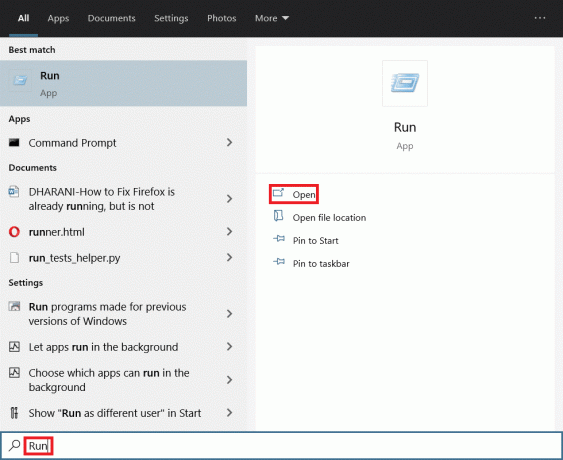
2. Tipo serviços.msc conforme ilustrado abaixo e clique OK.
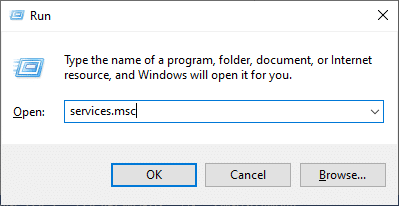
3. No Serviços janela, clique com o botão direito Experiência de áudio e vídeo do Windows de qualidade serviço.
4. Em seguida, clique no Propriedades opção conforme ilustrado abaixo.

5. Clique no Pare opção para interromper o serviço em execução.
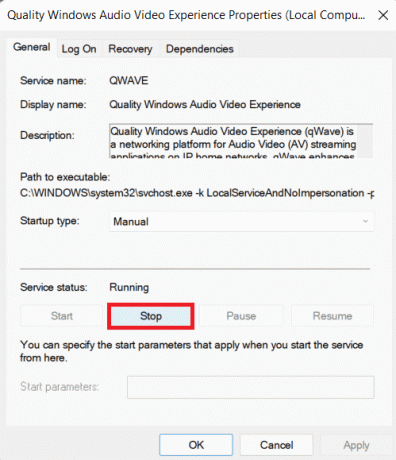
6. Clique no Começar botão para executar o serviço novamente.

7. Colocou o Tipo de inicialização para Automático usando o menu suspenso fornecido.
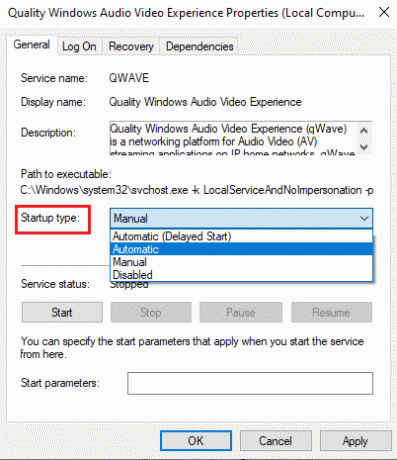
8. Clique em Aplicar > OK para salvar as alterações.
Observação: Você pode receber a seguinte mensagem de erro ao alterar o tipo de inicialização: O Windows não pôde iniciar o serviço no Computador Local. Erro 1079: a conta especificada para este serviço difere da conta especificada para outros serviços executados no mesmo processo.
9. Neste caso, mude para o Entrar guia no Propriedades da experiência de áudio e vídeo do Windows de qualidade janela e clique no botão Navegar… botão conforme destacado abaixo.
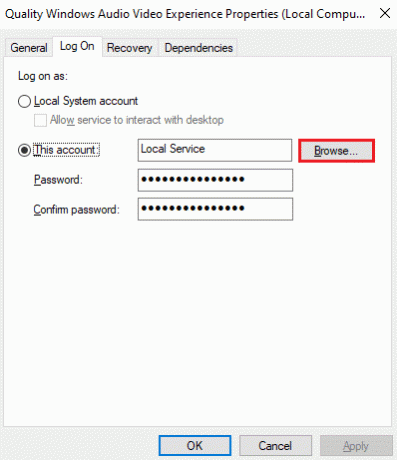
10. Aqui, digite o nome do seu conta de usuário no Digite o nome do objeto para selecionar caixa e clique em Verificar nomes botão.
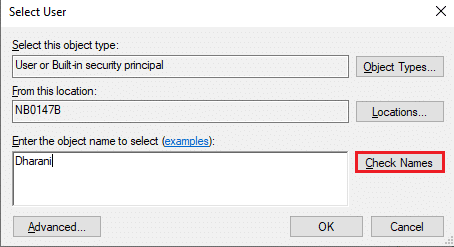
11. Feito isso, clique em OK e digite o seu Senha quando solicitado.
12. Agora, lance Discórdia sem nenhum erro.
Leia também: Como abrir o console Steam
Método 6: Ignorar a discórdia no antivírus
Às vezes, você pode enfrentar o erro Discord JavaScript na inicialização do Windows 10 devido a restrições do programa antivírus instalado. Pode impedir que determinados programas sejam abertos ou iniciados, incluindo o Discord. Você pode resolver isso adicionando o Discord como uma exceção ao Antivírus ou desabilitando-o temporariamente.
Observação: Aqui, estamos usando Avast antivírus gratuito como um exemplo. As etapas podem diferir com base no software antivírus instalado em seu PC.
1. Lançar Avast Antivírus e clique em Cardápio no canto superior direito.

2. Clique no Configurações opção do menu suspenso.
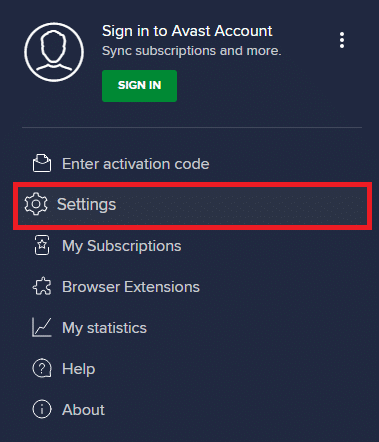
3. Selecionar Geral > Aplicativos bloqueados e permitidos. Em seguida, clique em PERMITIR APLICATIVO debaixo de Lista de aplicativos permitidos seção, conforme destacado abaixo.
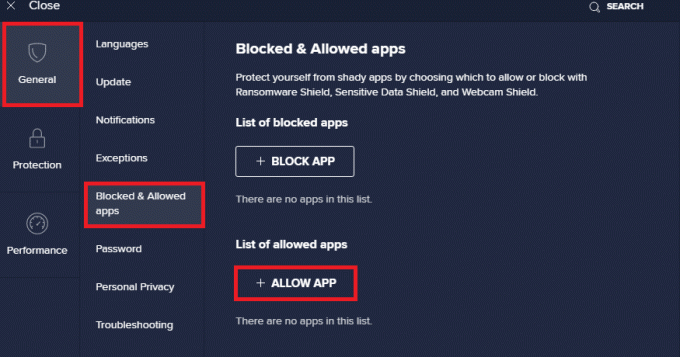
4A. Agora, clique em ADICIONAR correspondente a Discórdia opção para adicioná-lo à lista de permissões.
4B. Alternativamente, você também pode navegar no aplicativo Discord selecionando o SELECIONE O CAMINHO DO APLICATIVO opção.
Observação: nós temos retratado Instalador de aplicativos sendo adicionado como uma exclusão na imagem abaixo. Você tem que adicionar Discórdia similarmente.

5. Por fim, clique em ADICIONAR no prompt para adicionar o aplicativo Discord à lista de permissões do Avast.
Observação: Você pode optar por desativar o antivírus ou desabilitar o Firewall do Windows Defender temporariamente ou desinstalar o Avast se necessário.
Método 7: Atualize o aplicativo Discord
Se você enfrentar um erro de JavaScript do Discord na inicialização, é possível que a atualização recente seja incompatível com o aplicativo e uma nova atualização tenha sido lançada para corrigir o problema. Baixe e instale a atualização mais recente do Discord da seguinte forma:
1. aperte o Chave do Windows e digite %LocalAppData% na barra de pesquisa, conforme mostrado abaixo. Clique em Abrir como mostrado.
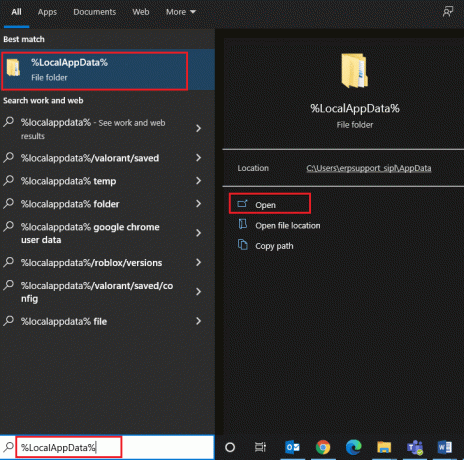
2. Localize e clique duas vezes no Discórdia pasta para abri-lo.

3. Execute o Atualizar aplicativo clicando duas vezes nele e Esperar para que o processo seja concluído.
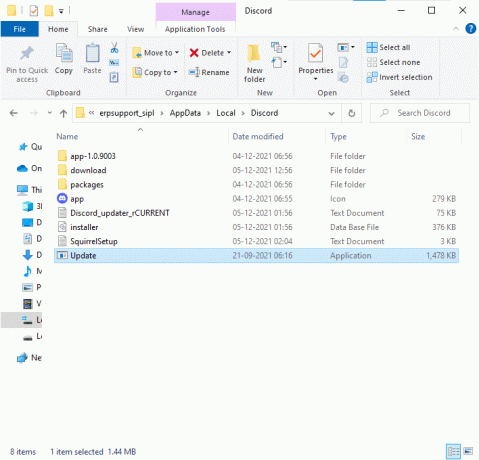
4. Por último, relançarDiscórdia para ver o erro corrigido.
Leia também:Como corrigir a discórdia continua congelando
Método 8: Atualize o sistema operacional Windows
Se você ainda enfrenta um erro de JavaScript que ocorreu no processo principal, atualize o Windows da seguinte forma:
1. aperte o Windows + euchaves simultaneamente para abrir o Configurações aplicativo.
2. Agora, selecione Atualização e segurança como mostrado.
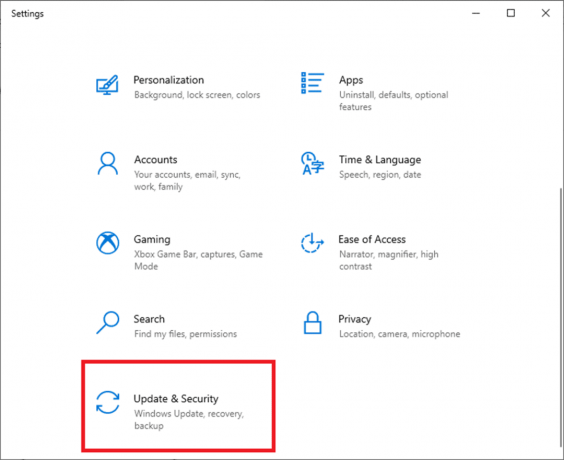
3. Clique em Verifique se há atualizações no painel direito.
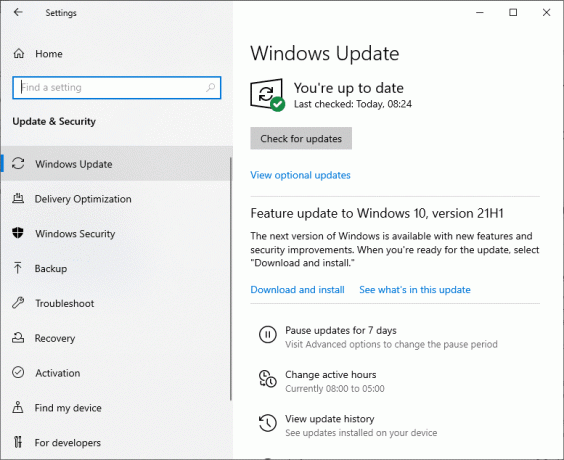
4A. Clique no Instale agora opção. Depois de baixar e instalar as atualizações, Reiniciar seu sistema para ver se o erro do Discord foi resolvido.

4B. Se nenhuma atualização estiver disponível, Você está atualizado mensagem será exibida. Nesse caso, tente a próxima solução.

Método 9: Reinstale o Discord
Se nenhum dos métodos o ajudou, tente reinstalar o software, se possível. Todas as configurações e configurações serão atualizadas quando você reinstalar o Discord e, portanto, há mais chances de você obter uma correção para o seu problema.
1. Lançar Painel de controle ao procurá-lo em Barra de pesquisa do Windows.

2. Definir Visualizar por: Ícones grandes e clique Programas e características como mostrado.
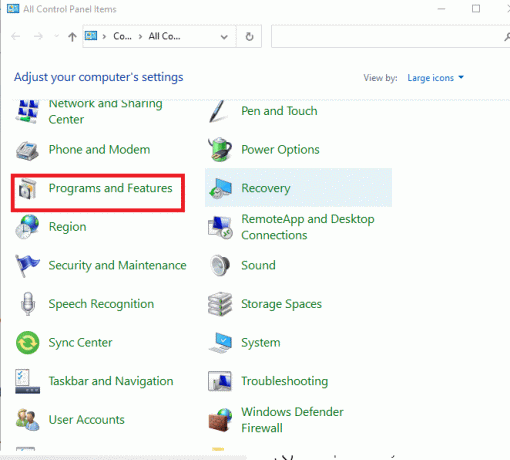
3. Clique em Discórdia e selecione o Desinstalar opção.
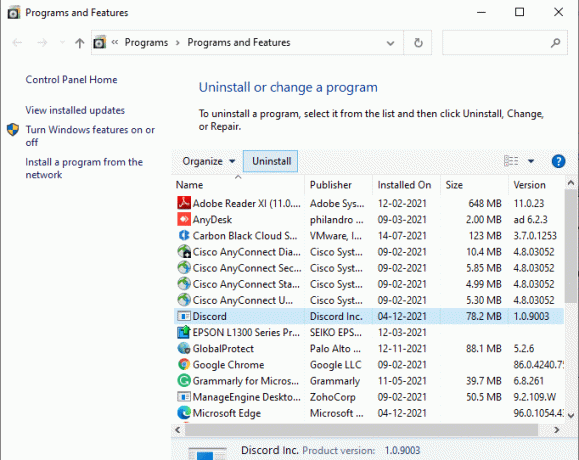
4. Quando solicitado, Tem certeza de que deseja desinstalar o Discord? Clique em sim.
5. Reinicie seu PC.
6. Abrir página de download do discord e clique no Baixar para Windows botão como mostrado abaixo.

7. Navegar para Meus Downloads e lançar o Configuração do Discord Arquivo.
8. Segue o instruções na tela para concluir a instalação no seu PC.
Leia também:Como configurar um grupo DM no Discord
Método 10: entre em contato com o suporte do Discord
Se nada funcionar, envie um e-mail para o Equipe de suporte do Discord . Eles analisarão o problema e recomendarão uma correção ideal para o erro Discord JavaScript na inicialização.
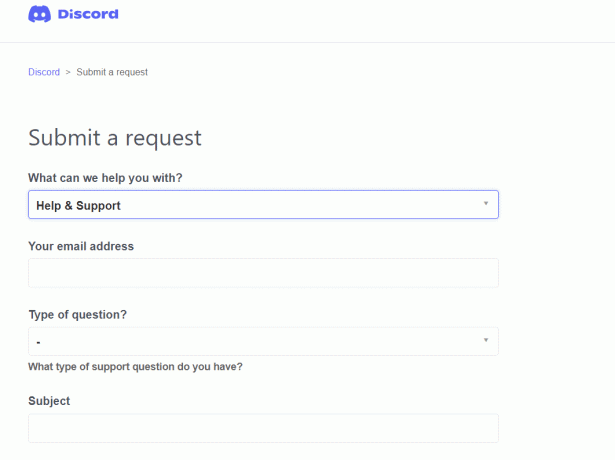
Recomendado:
- Como acessar sites bloqueados nos Emirados Árabes Unidos
- Como usar o Push to Talk no Discord
- Corrigir a discórdia continua travando
- Corrigir discórdia não detectando microfone
Esperamos que este artigo tenha resolvido Erro de JavaScript do Discord na inicializaçãoproblema no PC com Windows 10. Deixe-nos saber qual método funcionou melhor para você. Além disso, sinta-se à vontade para entrar em contato conosco na seção de comentários abaixo com suas dúvidas ou sugestões.



